Kuinka peruuttaa Google Play Kaupan automaattinen uusimistilaus
Android-puhelimen edut ovat nykyään pääsy lukuisiin sovelluksiin Google Play Kaupassa. Monet, ja tarkoitan, monet sovellukset Play Kaupassa ovat ilmaisia. Näitä ovat sosiaalisen median sovellukset ja jopa suosittuja pelejä, kuten PUBG. Ja monet Android-käyttäjät pitävät kiinni vain ilmaisista sovelluksista.
Play-kaupassa on kuitenkin tiettyjä hyödyllisiä sovelluksia, jotka eivät ole täysin ilmaisia. Joten jos haluat käyttää niitä tai saada täyden pääsyn niiden ominaisuuksiin, sinun on ostettava kuukausi-/vuositilaus kyseiselle sovellukselle. Ja tämä tilaus uusitaan automaattisesti nykyisen laskutusjaksosi päätyttyä. Mutta asia on, että kukaan ei halua maksaa sovelluksesta koko elämänsä ajan. Joten jossain vaiheessa saattaa tuntua siltä, että haluat peruuttaa tämän automaattisen uusimisen tilauksen, koska et enää käytä sovellusta. Joten tässä artikkelissa aiomme valaista prosessia sen tekemiseksi.
Sisällys
Peruuta Google Play Kaupan automaattisen uusimisen tilaus
Voit peruuttaa tilauksen Android-laitteeltasi tai tietokoneeltasi. Molempien vaiheet ovat samat.
1. Ensimmäinen askel on melko ilmeinen, mikä edellyttää käynnistämistä Google Play Store tietokoneellasi/Android-puhelimella.
2. Tarkista seuraavaksi, oletko kirjautunut Google-tilille, jolla ostit kyseisen sovelluksen tilauksen.
3. Napauta sen jälkeen näytön vasemmassa yläkulmassa olevaa hampurilaiskuvaketta avataksesi valikon.
![]()
4. Napauta valikossa Tilaukset vaihtoehto.
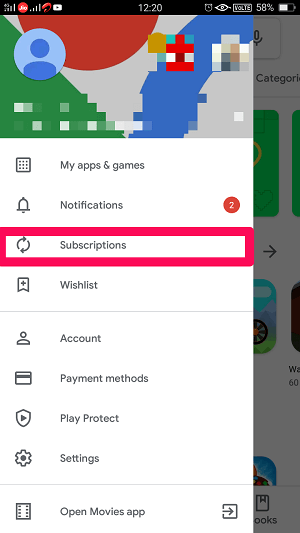
5. Nyt näet kaikki aktiiviset tilauksesi. Napsauta vain sitä, jonka haluat peruuttaa.
7. Olet kyseisen sovelluksen hallintasivulla. Alareunassa näet Peruuta tilaus vaihtoehto. Napsauta vain sitä saadaksesi asian valmiiksi.
Nyt sovellus ei veloita sinulta rahaa seuraavasta kuukaudesta/vuodesta alkaen.
LUE myös: Kuinka tyhjentää Google Play Kaupan hakuhistoria
Mitä tapahtuu, kun peruutat automaattisen uusimisen Google Playssa?
Kun peruutat tietyn sovelluksen automaattisen uusimisen Google Play Kaupassa, sovellus ei voi enää palauttaa tilaustasi veloittamalla sinulta rahaa yksin. Tämä tarkoittaa, että voit edelleen käyttää sovellusta sen ajan, jolta sinulta on jo laskutettu. Tämän ajanjakson päätyttyä et kuitenkaan voi enää saada kyseiseltä sovellukselta saamiasi etuja.
Keskeytä tilaus
Jos haluat vain pitää tauon tietystä sovelluksesta, sinun ei tarvitse peruuttaa automaattisen uusimisen tilausta. Sen sijaan parempi vaihtoehto olisi keskeyttää se. Huomaa kuitenkin, että taukovaihtoehto ei ole käytettävissä kaikissa sovelluksissa. Ja jos sovelluksessasi on tämä vaihtoehto, sinun tarvitsee vain mennä sen hallintasivulle, kuten teit yllä olevassa menetelmässä. Sen sijaan, että peruuttaisit tilauksen, voit napauttaa Tauko vaihtoehto.
Käynnistä tilaus uudelleen
Nyt on täysin normaalia, että haluat palata sovellukseen, kun olet keskeyttänyt tai peruuttanut sen tilauksen. Joten jos olet keskeyttänyt sen, sinun tarvitsee vain palata sivulle, jolta keskeytit sovelluksen automaattisen uusimisen eli hallintasivun. Seuraavaksi sinun on napautettava jatkamisvaihtoehtoa ottaaksesi tilauksen uudelleen käyttöön.
Jos kuitenkin haluat käynnistää tilauksen uudelleen sen jälkeen, kun olet peruuttanut sen, saatat kuulua jompaankumpaan skenaarioon.
1. Tilaus on edelleen aktiivinen: Jos olet peruuttanut tilauksen vain muutama päivä sitten ja se on edelleen aktiivinen, tilauksen jatkaminen on edelleen mahdollista. Tätä varten sinun on palattava Google Play -kaupan tilaussivulle ja valittava tilaus, jonka haluat jatkaa. Sitten sinun on napautettava hallintasivulla palautusvaihtoehtoa.
2. Tilaus on vanhentunut: Jos olet peruuttanut tilauksesi jokin aika sitten, on mahdollista, että tilauksesi on nyt vanhentunut. Nyt sinulla ei ole muuta vaihtoehtoa kuin hankkia tilaus uudelleen, kuten teit ensimmäisen kerran.
Yhteenveto
Tilauksen automaattisen uusimisen peruuttaminen Google Play -kaupassa on melko helppoa. Sinun tulee kuitenkin tehdä se vasta, kun olet täysin varma, että et tarvitse tilausta lähiaikoina. Jos haluat vain lopettaa tilauksen käytön lyhyeksi ajaksi, on parasta käyttää keskeytysvaihtoehtoa.
Viimeisimmät artikkelit